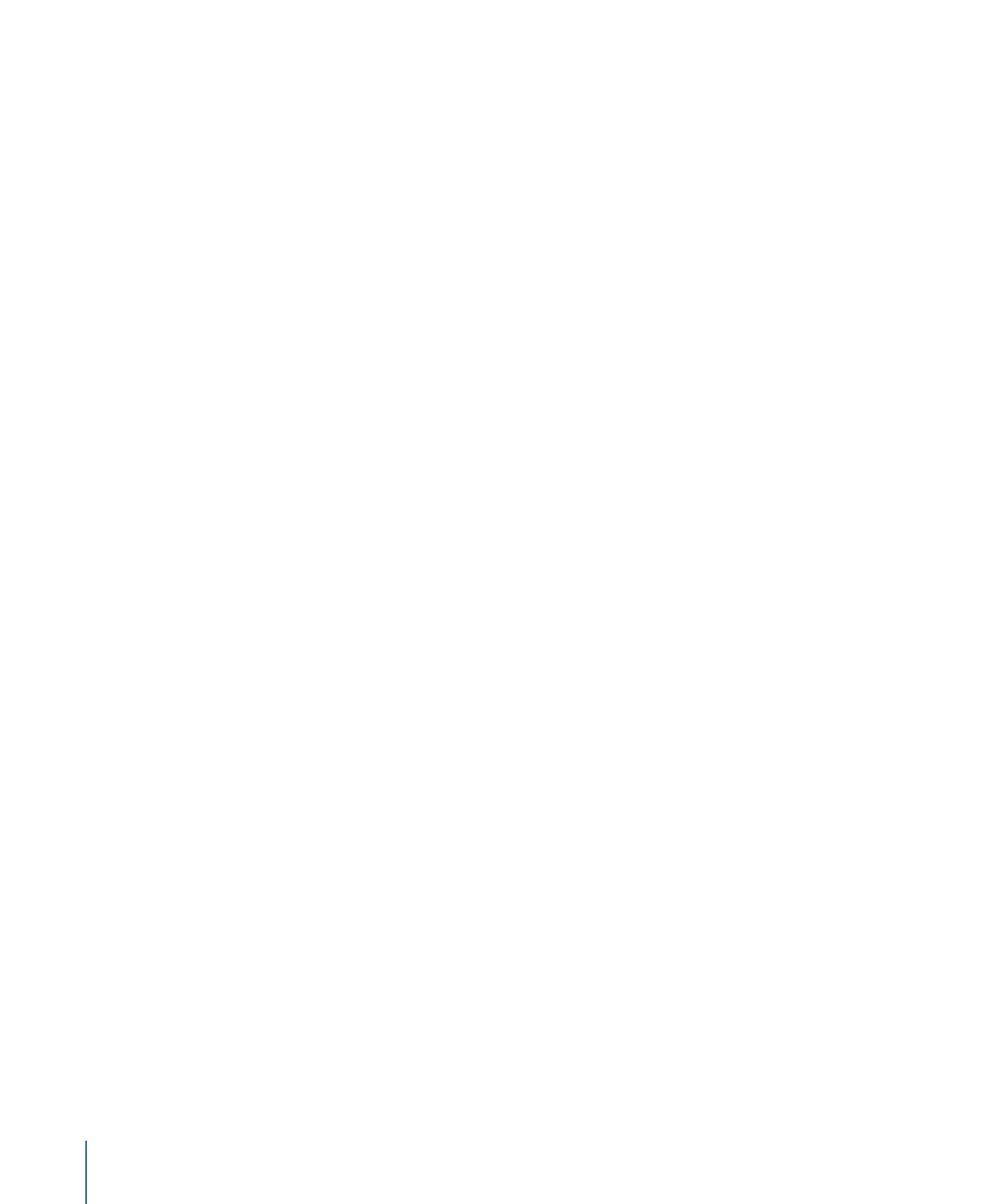
应用笔压力
此行为旨在应用到通过手写笔和图形输入板创建的笔画。创建笔画后,此行为可让
您基于创建笔画时在输入板上的手写笔压力,影响笔画的宽度、不透明度、间距、
角度或抖动。
备注: 这些参数与检查器的“高级”面板中的“笔压力”参数相同。您可以选择使用“高
级”面板参数或此形状行为,将压力数据应用到笔画。“高级”面板中的“笔压力”参数
可以与“应用笔压力”形状行为配合使用,影响多个使用相同压力数据的笔画参数
(如“不透明度”、“宽度”或“抖动”)。
检查器中的参数
应用到:
使用此弹出式菜单可选择笔压力影响笔画的方式。共有五个选项:
• 宽度: 笔压力会影响笔画的宽度。压力越大,笔画就越宽。
• 不透明度: 笔压力会影响笔画的不透明度。压力越大,笔画的不透明度就越高。
• 间距: 压力越大,笔画 DAB 之间的间距就越大。
• 角度: 压力越大,笔画 DAB 的角度就越大。
• 抖动: 压力越大,笔画的抖动量就越大。抖动会随机化笔画 DAB 的位置,使其
呈现粒子状外观。
最小压力:
可调整压力灵敏度的最小阈值。小于最小值的压力值会重新映射为 0。
对于“不透明度”和“宽度”,这些重新映射的值不会显示。对于间距、角度和抖动,
这些值不会被修改。如果在图形上绘制了“最小压力”和“最大压力”,则“最小压力”表
示最小值或 0。“最小压力”和“最大压力”之间的图形区域会重新映射为输出值。
最大压力:
可调整压力灵敏度的最大阈值。大于最大值的压力值会重新映射为 1。
对于“不透明度”、“宽度”、“间距”、“角度”和“抖动”,这些值的效果最为显著。如果
在图形上绘制了“最小压力”和“最大压力”,则“最大压力”表示最大值或 1。“最小压
力”和“最大压力”之间的图形区域会重新映射为输出值。
缩放:
可决定效果的幅度。根据最小压力 (0) 和最大压力 (1) 之间的映射值乘以此
滑块(或值栏)中定义的值,可定义 DAB 的输出范围。然后通过乘法(对于宽度、
不透明度、间距和抖动)或加法(对于角度)将此值应用到参数(宽度、不透明度
等等)。此控制与“笔画”面板中的“缩放”参数无关。
反转:
此复选框反转由行为创建的笔画的属性。例如,如果笔压力设定为影响笔
画的不透明度,当选择此复选框时,笔画的透明区域会变得更不透明,而不透明区
域则会变得更透明。
HUD 控制
HUD 中的参数与检查器中的参数相同。
1056
第 20 章
使用形状、遮罩和笔画